联想笔记本怎么进入bios设置界面 win10联想笔记本电脑进入bios的方法
更新时间:2023-12-13 11:00:36作者:xiaoliu
在使用联想笔记本电脑时,有时我们需要进入BIOS设置界面来调整一些系统配置,对于Win10联想笔记本电脑而言,进入BIOS的方法有很多种。我们可以通过按下特定的按键组合,在开机过程中进入BIOS设置界面。还可以通过操作系统的高级启动选项或者恢复环境进入BIOS。不管是哪一种方法,只要掌握了正确的步骤,我们就能轻松进入BIOS设置界面,从而进行一些必要的系统调整。
操作方法:
1.首先打开电脑电源,当电脑屏幕上出现画面“Lenovo”的时候。并且在左下角还会看见如下字样“Press F2 to Setup”这时迅速按下键盘上的“F2”键,就可以进入BIOS设置了;
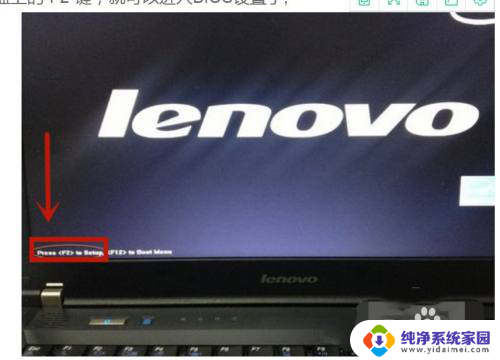
2.部分机型F2在按钮右下角,需同时按住键盘左下角Fn按钮;

3.接下来,电脑就会进入硬件的BIOS设置界面;
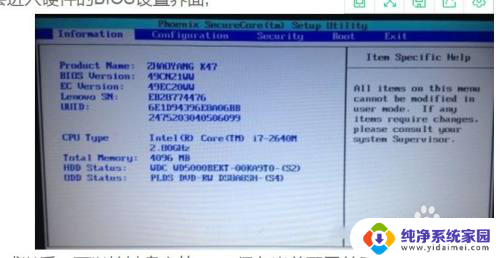
4.电脑的bios设置完成以后,可以按键盘上的“F10”保存当前配置并且退出bios程序;
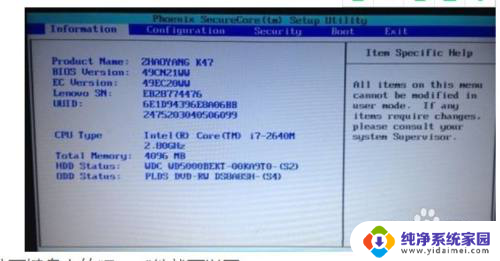
5.最后,选中“YES”按下键盘上的“Enter”键就可以了。
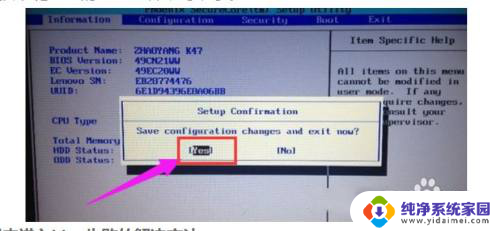
以上就是联想笔记本如何进入BIOS设置界面的全部内容,如果遇到这种情况,您可以按照以上操作来解决问题,非常简单快速,一步到位。
联想笔记本怎么进入bios设置界面 win10联想笔记本电脑进入bios的方法相关教程
- 联想笔记本电脑安全模式怎么进入 联想笔记本win10无法进入安全模式的解决方法
- 联想笔记本win10输入法怎么设置 联想笔记本电脑如何设置默认输入法
- 联想 安全模式 win10 联想笔记本win10进入安全模式的快捷键
- 联想进bios按哪个键盘 联想电脑win10按什么键可以进入bios设置
- 联想笔记本win7改win10bios设置 电脑win7升级win10后如何设置BIOS
- 联想笔记本怎么关闭锁屏界面 win10联想锁屏关闭步骤
- win10没有uefi固件设置怎么进bios开启vt win10如何进入BIOS界面设置
- 联想电脑突然没有wifi选项 win10联想笔记本电脑wifi功能丢失
- 联想永久阻止windows10更新 联想笔记本win10关闭自动更新2023方法
- 开机后如何进入bios界面 开机按什么键可以进入win10系统的bios
- 怎么查询电脑的dns地址 Win10如何查看本机的DNS地址
- 电脑怎么更改文件存储位置 win10默认文件存储位置如何更改
- win10恢复保留个人文件是什么文件 Win10重置此电脑会删除其他盘的数据吗
- win10怎么设置两个用户 Win10 如何添加多个本地账户
- 显示器尺寸在哪里看 win10显示器尺寸查看方法
- 打开卸载的软件 如何打开win10程序和功能窗口